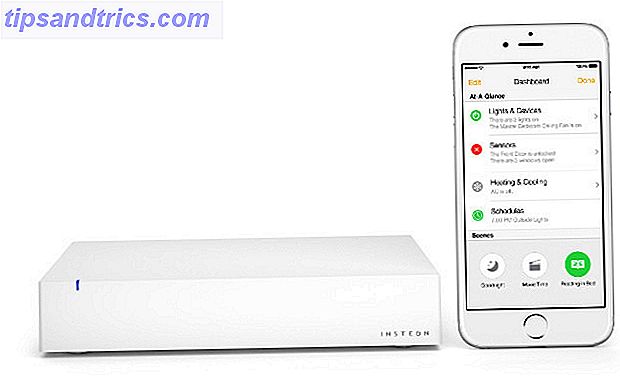É um arquivo fantasma? É um clone? É um link simbólico, e é tão útil que pode explodir sua mente.
Todo sistema operacional possui um recurso útil chamado links simbólicos. Isso oferece muitos benefícios quando combinados com outros aplicativos ou técnicas. A capacidade de criar links simbólicos é um recurso desconhecido para a maioria dos usuários de computador, mas entender o conceito não é muito difícil. Vou explicar o que eles são e como você pode usá-los para sair do seu computador e instalar serviços.
Espere, eles não são apenas atalhos?
Um bom lugar para começar é imaginar que os links simbólicos são como arquivos de atalho - mas não pense que são os mesmos. Um arquivo de atalho é um arquivo que simplesmente aponta para o arquivo desejado. Os usuários do Windows estão familiarizados com esses arquivos de atalho, pois qualquer instalador colocará um atalho na sua área de trabalho para facilitar a execução de um programa. Um link simbólico, por outro lado, é um ponteiro de nível inferior que é gravado no sistema de arquivos em seu disco rígido.
Um link simbólico fará com que pareça que o arquivo vinculado está realmente lá, em vez de ser apenas um atalho. No entanto, depois de clicar nele, ele ainda será direcionado para o local real do arquivo e executará os dados encontrados lá. Como referência para os curiosos, tecnicamente falando, um link simbólico é para um diretório, um link físico é para um arquivo e um link flexível é outro termo para um atalho.
Estudo de caso
Para entender melhor isso, vamos ao nosso primeiro estudo de caso: uso de links simbólicos com o Dropbox. Se você está querendo sincronizar algo que você realmente gostaria de ter em uma pasta diferente, além da pasta “Dropbox”, ou se é algo que não pode ser movido sem quebrar algum tipo de funcionalidade, você terá que encontrar um maneira alternativa de obter o Dropbox para sincronizar esses arquivos.
Por exemplo, digamos que você queira sincronizar uma pasta inteira (chamada “MakeUseOf”) repleta de arquivos. Se você criar um atalho na sua pasta do Dropbox que aponte para a pasta MakeUseOf, o Dropbox vai ver o arquivo de atalho e sincronizá-lo. Em outro computador, você verá o mesmo arquivo de atalho, mas se clicar nele, chegará a um beco sem saída. Neste caso, o Dropbox apenas sincronizou o arquivo de atalho em vez da pasta para a qual o atalho estava apontando.
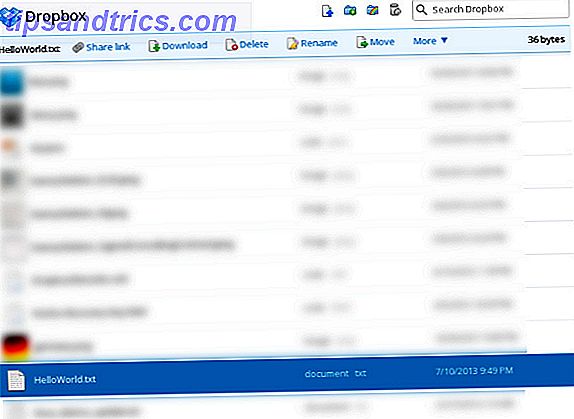
Para corrigir esse problema, você pode criar um link simbólico. Como o link simbólico faz parecer que a pasta MakeUseOf existe na pasta Dropbox, mesmo que seja em outro lugar, o Dropbox seguirá o link simbólico e começará a sincronizar a pasta junto com seu conteúdo. No outro computador, você terá agora a pasta MakeUseOf e seu conteúdo, em vez de apenas um arquivo de atalho inválido.
Notas Adicionais
Há quatro notas adicionais sobre links simbólicos que você deve conhecer.
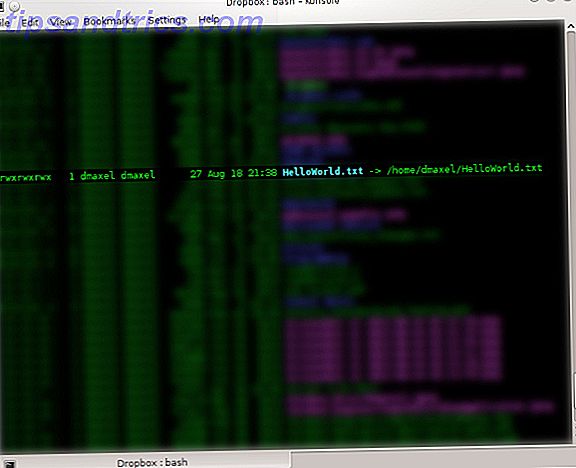
- Embora a maioria dos aplicativos veja links simbólicos como os arquivos reais para os quais eles apontam, eles ainda podem ser distinguidos como links simbólicos por meio de ferramentas de terminal. Por exemplo, os usuários do Linux podem usar o comando “ls -la” e descobrir todos os links simbólicos na pasta atual.
- Uma alegria sobre links simbólicos é que eles mantêm a estrutura de pastas na qual o link simbólico está contido. Por exemplo, digamos que um arquivo chamado HelloWorld.txt
/home/danny/MakeUseOf/HelloWorld.txtna pasta/home/danny/MakeUseOf/HelloWorld.txte localizado em/home/danny/MakeUseOf/HelloWorld.txt. Se um link simbólico para a pasta MakeUseOf foi criado na pasta Dropbox, e você foi procurar HelloWorld.txt dentro da pasta Dropbox, o caminho do arquivo seria ler/home/danny/Dropbox/MakeUseOf/HelloWorld.txtvez de se transformar de volta para o caminho do arquivo original / atual. Esta é uma das principais razões pelas quais os links simbólicos funcionam tão bem para “enganar” aplicativos como o Dropbox, sem causar falhas. - Os links simbólicos se atualizam quando o conteúdo do arquivo de origem é alterado, mas não atualizam o caminho simbólico que formam se o arquivo de origem tiver sido movido ou excluído.
- O sistema não impedirá que você crie um link simbólico dentro de um link simbólico, por isso tente evitar fazê-lo sozinho. Isso criará um loop infinito que pode causar problemas para serviços em todo o sistema, como scanners antivírus.
Usos aplicáveis
É claro que, como já discutimos extensivamente, a principal razão para os usuários de desktop usarem links simbólicos é estender a funcionalidade de aplicativos como o Dropbox. O guia não oficial para o Dropbox O guia não oficial para o Dropbox Há mais no Dropbox do que você imagina: você pode usá-lo para compartilhar arquivos, fazer backup de dados, sincronizar arquivos entre computadores e até mesmo controlar remotamente seu computador. Leia mais e outros serviços em nuvem semelhantes, como ownCloud ownCloud: Uma alternativa de hospedagem cruzada e independente para Dropbox e Google Calendar ownCloud: Uma alternativa de hospedagem cruzada e independente para o Dropbox e Google Calendar Os asserções da NSA e do PRISM demonstraram que os governos podem e acessará os vários serviços de nuvem on-line populares. Isso significa que agora é um dos melhores momentos para considerar a criação de sua própria solução de nuvem .... Ler mais e Copiar Copiar: Uma Alternativa do DropBox Com Mais Armazenamento [Mac, Linux, Windows, iOS e Android] Copiar: Uma Alternativa do DropBox Com mais armazenamento [Mac, Linux, Windows, iOS e Android] Leia mais. Além disso, ele também pode ser usado para criar locais diferentes para pasta de usuário principal, como “Música”, “Documentos” e “Imagens” (ou seja, mover essas pastas da sua unidade C: \ ou Pasta Pessoal para outro local, como secundário)., maior disco rígido).
Essas são apenas algumas ideias, mas a extensão da utilidade dos links simbólicos é limitada apenas à sua imaginação. Os usuários do Mac OS X podem até sincronizar seus aplicativos Mac via Dropbox Sincronizar seus aplicativos Mac com o Dropbox Sincronizar seus aplicativos Mac com o Dropbox você deseja sincronizar os dados do seu aplicativo? Bem, talvez para manter backups na nuvem. Ou talvez você faria isso para sincronizar com outro computador em algum lugar. Você será ... Leia mais.
Criando Links Simbólicos
Agora que você foi educado sobre o conceito de links simbólicos, como você os cria? Isso varia um pouco entre os sistemas operacionais, mas todos eles exigem o uso de um terminal / linha de comando para criar um. No Windows, você pode usar o comando mklink [flag] [source] [destination] para criar um link simbólico para um diretório. Você deve usar o sinalizador / j se estiver lidando com diretórios, o sinalizador / h se estiver lidando com um arquivo ou / d para essencialmente criar um link / atalho suave. Para [origem] e [destino], você precisará fornecer os caminhos para os arquivos ou pastas em questão.
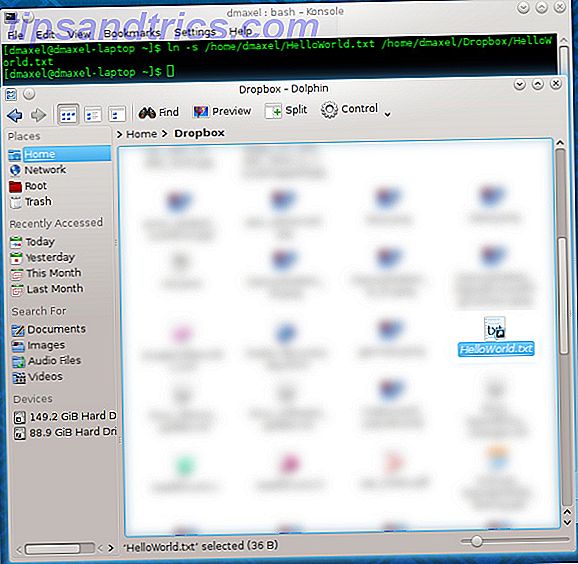
No Mac OS X e no Linux, você pode criar um link simbólico usando o comando “ln -s [source] [destination]”. Isso funciona para arquivos e pastas, portanto, esse comando é tudo de que você precisa. No entanto, se você é um usuário de Mac e não quer se interessar pelo terminal, também pode usar o Automator para criar um link simbólico. Use o Automator para criar links simbólicos para o Dropbox no Mac. Use o Automator para criar links simbólicos para o Dropbox no Mac. Consulte Mais informação .
Conclusão
Apesar de sua utilidade, os links simbólicos são ainda mais confusos para serem usados do que simples atalhos - e é por isso que eles não podem ser facilmente criados em uma interface gráfica de usuário. Muitos analfabetos de computador nem entendem muito bem o conceito de atalhos (ou seja, eles acham que um programa foi desinstalado sempre que simplesmente excluem o atalho da área de trabalho), portanto, incluir uma maneira fácil de criar links simbólicos poderia causar problemas. No entanto, você não deve ter esses problemas depois de ler este artigo, então divirta-se!
Você já usou links simbólicos antes? Se sim, qual foi seu uso mais criativo? Deixe-nos saber nos comentários!
Crédito da Imagem: Amêndoa de Caramelo